如何更改修复Windows 11中电源模式
Windows 上的电源模式是硬件和系统设置的组合,它们决定了您的设备将如何以及在何处耗电。 默认情况下,Windows 具有三种电源模式; 平衡、最佳性能和最佳电源效率。
更改这些模式非常简单,但在某些情况下,用户可能难以从一种模式跳到另一种模式。 因此,我们检查可能导致问题的原因以及如何解决问题。
推荐:如何增加Windows 10/11中专用视频RAM(VRAM)
为什么不能更改 Windows 11 中的电源模式?
有几个因素可以阻止您更改 Windows 中的电源模式。 以下是此问题背后最常见的原因:
- 您正在使用自定义电源计划。 使用自定义电源计划时,Windows 不允许您在“设置”中切换到不同的电源模式。 可以通过选择推荐用于 Windows 的平衡电源计划来解决此问题。
- 当前的电源计划有问题。 在某些情况下,用户发现问题是由与其当前电源计划相关的某些限制引起的。 这个问题可以通过简单地切换到不同的计划来解决,我们将在下面讨论。
- 系统内的损坏问题导致了该问题。 排除此类问题的最佳方法是运行 Windows 内置的电源故障排除程序。
现在我们知道是什么导致了问题,让我们看看您可以采取什么措施来解决它。
1.更改电源计划
我们建议您做的第一件事是切换到不同的电源计划,尤其是在您使用自定义电源计划的情况下。 我们建议转向平衡计划并检查是否可以解决问题。 该计划会自动优化性能。 这意味着它会在您积极使用计算机时激活全性能模式,并在您不使用时切换到省电模式。
以下是您可以如何继续:
- 同时按 Win + R 键打开“运行”对话框。
- 在运行的文本字段中键入控件,然后单击 进入.
- 在接下来的窗口中,展开 查看方式 类别并选择 大图标.

如何更改修复Windows 11中电源模式
- 现在,寻找 电源选项 然后点击它。

- 您现在应该能够看到您当前的电源计划。 点击 创建电源计划 在左窗格中。
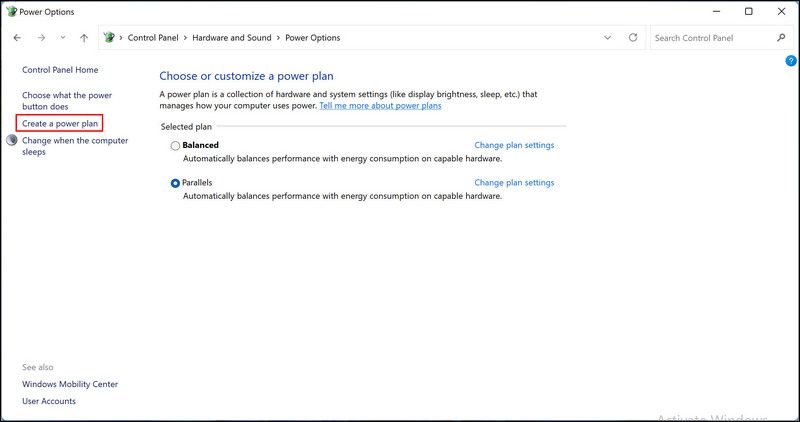
- 选择 平衡电源计划 然后点击 下一个 > 创造.
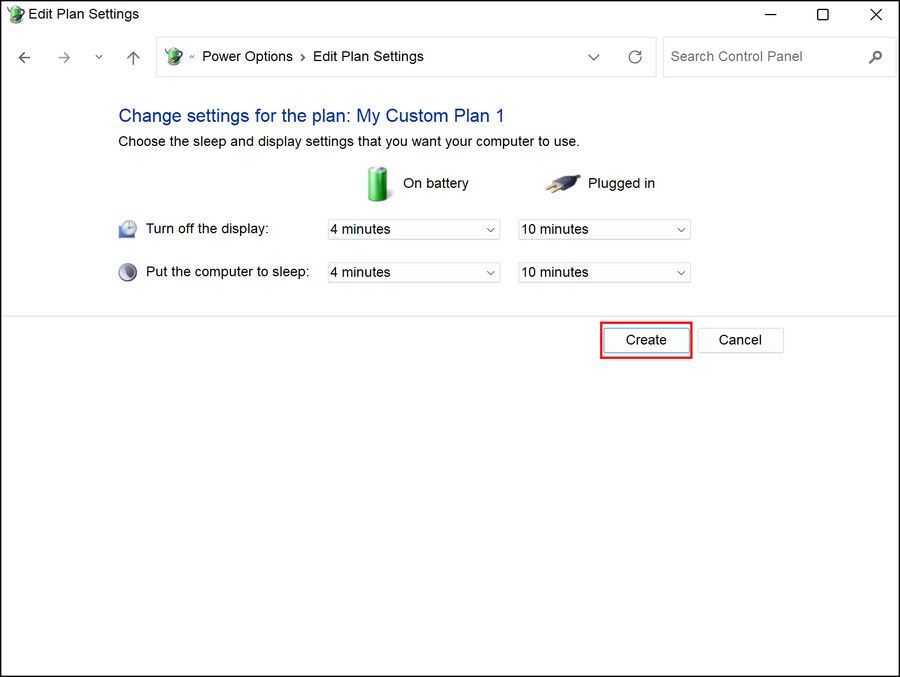
完成后,检查您现在是否可以成功更改电源模式。
2.运行电源故障排除程序
您的系统也可能正在处理某种导致电源模式和计划运行的损坏问题。 在这种情况下,继续的最佳方法是运行电源故障排除程序。
此实用程序位于 Windows 设置的疑难解答部分,通过扫描系统查找潜在问题来工作。 如果发现系统内的问题,它会通知您,然后建议相关修复。
以下是运行故障排除程序的方法:
- 同时按下 Win + I 键以打开“设置”应用程序。
- 选择 系统 > 疑难解答 在下面的窗口中。
- 点击 其他疑难解答.
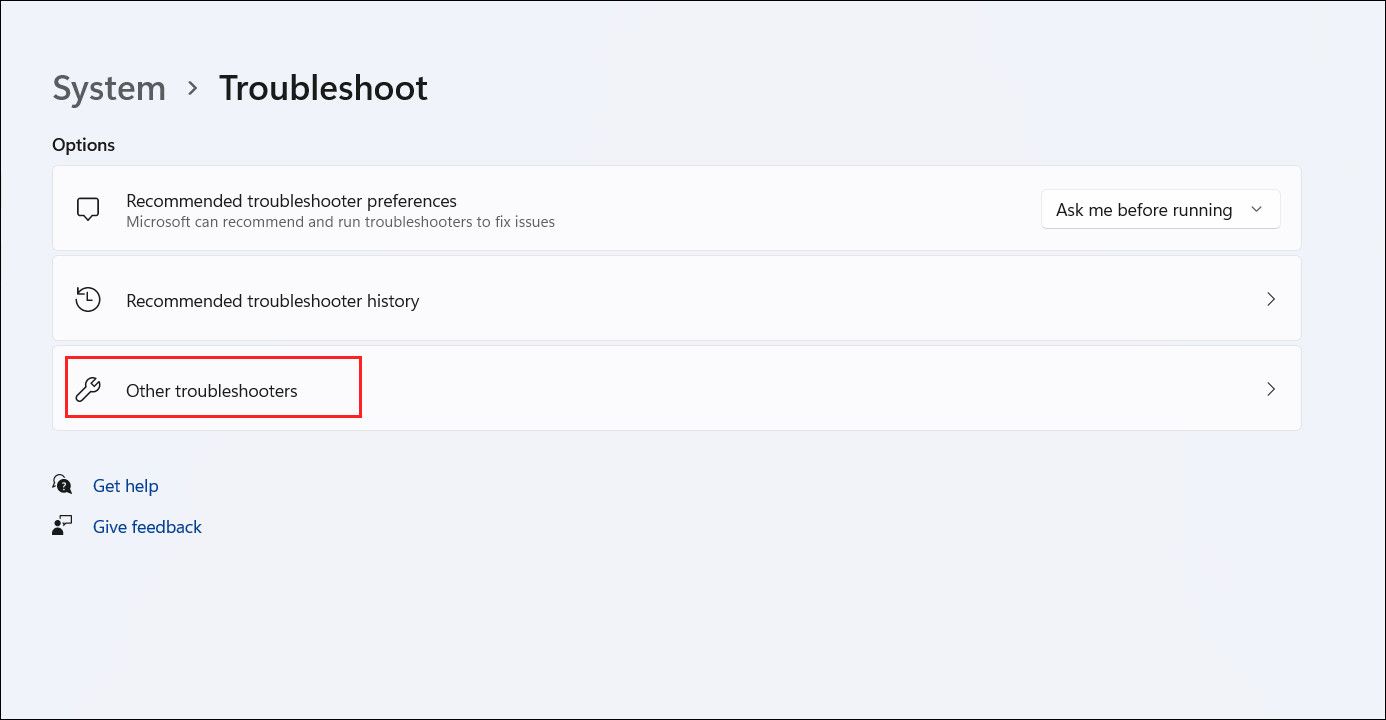
- 现在,查找电源疑难解答并单击 跑 按钮。

- 等待故障排除程序完成其过程,然后检查结果。 如果疑难解答发现任何问题,请单击 应用此修复程序 进行相关的解决方案。 否则,单击 关闭疑难解答 并转到下面的下一个方法。
推荐:如何在Linux Debian 11/12中安装Cinnamon Desktop
3.重置电源设置
如果更改电源计划对您不起作用,您可以尝试将电源设置重置为默认状态。 它们将恢复到您开始使用 Windows 时的状态,从而解决手头的错误。
请按照以下步骤继续:
- 同时按 Win + R 键打开“运行”对话框。
- 在运行的文本字段中键入 cmd,然后按 Ctrl + Shift + Enter 以使用管理权限打开命令提示符。
- 点击 是的 在用户帐户控制提示中。
- 进入命令提示符窗口后,键入下面提到的命令并按 Enter 键执行它:
powercfg –restoredefaultscheme
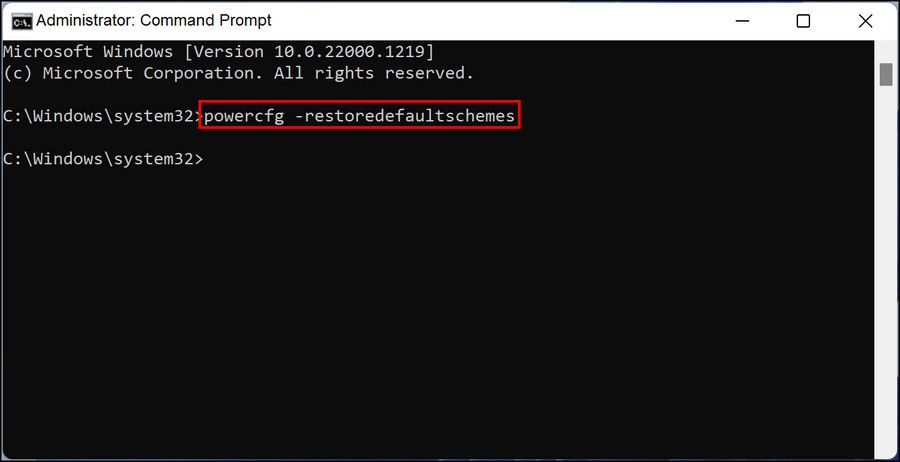
- 执行命令后,检查是否可以成功更改电源模式。
如果在执行此方法后不久电源计划再次更改,您将需要以管理员身份在组策略编辑器中进行更改。
以下是您可以如何做到这一点:
- 以管理员身份打开组策略编辑器。
- 现在,前往以下位置:
Computer Configuration -> Administrative Templates -> System -> Power Management
- 找到 选择一个有效的电源计划 右窗格中的选项,然后双击它。
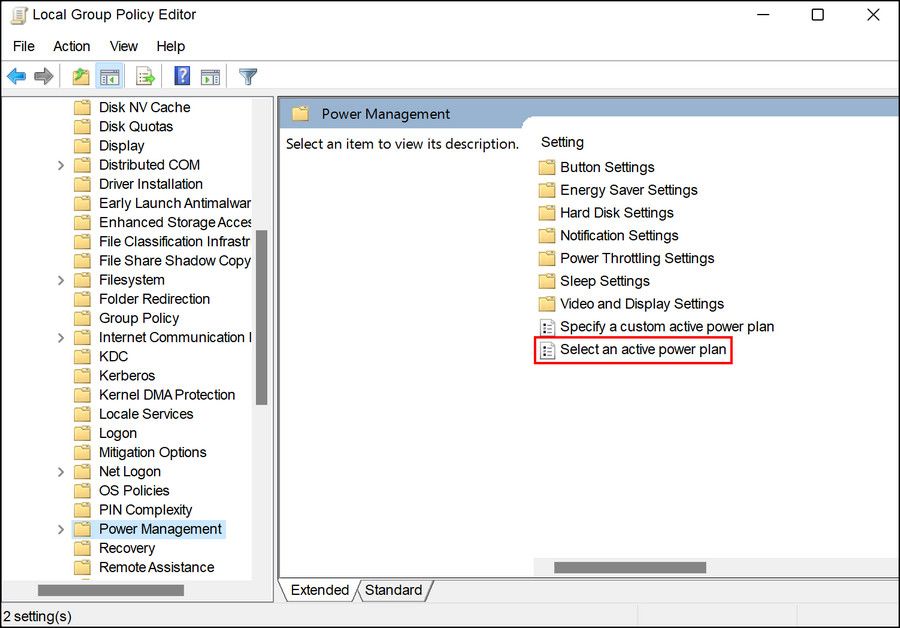
- 选择 启用 然后从下拉列表中选择目标电源计划。
- 点击 申请 > 好的 保存更改,然后重新启动计算机。
希望这能解决问题。
4.将系统恢复到较旧的工作状态
解决此问题的另一种方法是将系统恢复到可以毫无问题地更改电源模式的状态。 这可以使用系统还原功能来实现,这是最重要的 PC 保存 Windows 工具之一,它会定期在系统上创建还原点。
还原点代表系统处于某种状态的时间点,选择一个可以将系统恢复到那个时间点。
在这种情况下,您可以选择当前问题不存在的状态。
轻松切换电源模式
到目前为止,您应该能够成功切换电源模式。 但是,如果您仍然遇到问题并且找不到解决方法,则可以联系 Microsoft 官方团队并向他们报告问题。 他们很可能能够找到问题的根本原因并提出修复建议。
如果没有任何效果,您始终可以全新安装 Windows 以重新开始,没有错误。
